J'utilise Elementary OS Freya ces jours-ci. Il existe plusieurs petites fonctionnalités d'Elementary OS que certaines personnes pourraient ne pas aimer. La semaine dernière, nous avons vu comment désactiver cette ennuyeuse fonctionnalité d'ouverture en un seul clic dans Elementary OS , dans cet article rapide, nous verrons comment ajouter un bouton de réduction dans Elementary OS .
Si vous ne l'avez pas remarqué jusqu'à présent, dans Elementary OS, il n'y a pas de bouton de réduction. Vous pouvez soit le fermer depuis le coin supérieur gauche, soit le maximiser depuis le coin supérieur droit.
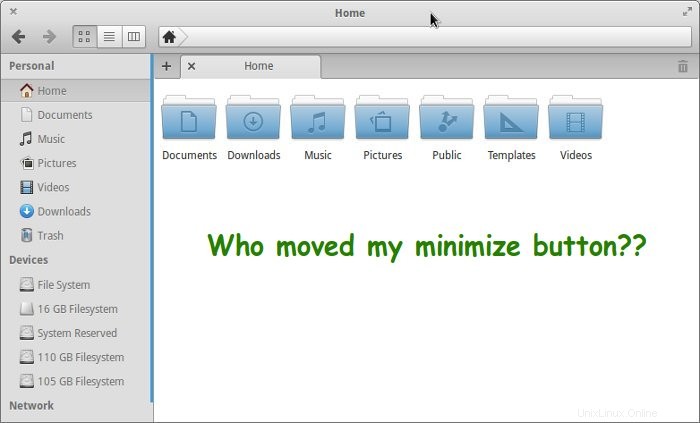
Comment ajouter un bouton de réduction dans le système d'exploitation élémentaire
Nous aurons besoin de l'outil Elementary Tweak à cette fin. Installez Elementary OS à l'aide des commandes ci-dessous dans un terminal :
sudo apt-add-repository ppa:versable/elementary-update
sudo apt-get update
sudo apt-get install elementary-tweaksSi vous utilisez Freya, consultez cet article pour savoir comment installer les réglages élémentaires dans Freya.
Allez dans Paramètres système et recherchez les Tweaks :
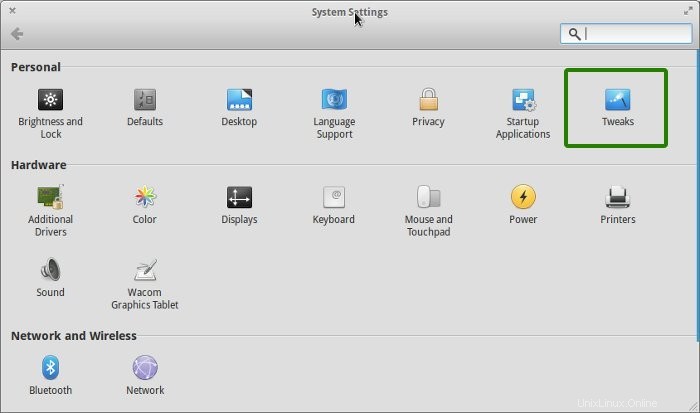
Ici, dans la barre latérale gauche, sous Général section, choisissez Apparence . Vous verrez plusieurs options dans la disposition des boutons :
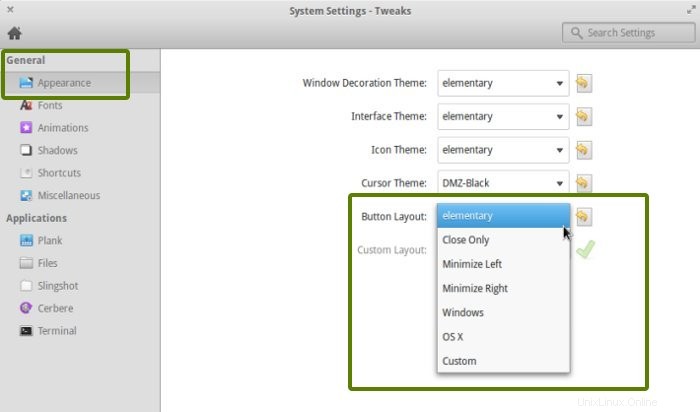
Voici les options disponibles dans la disposition des boutons et leur fonction :
- Élémentaire :Élémentaire par défaut
- Fermer uniquement :supprime le bouton d'agrandissement et ne laisse que le bouton de fermeture
- Réduire à gauche :ajoute un bouton de réduction dans le coin supérieur gauche
- Réduire à droite :ajoutez un bouton de réduction dans le coin supérieur droit
- Windows :vous obtiendrez un bouton de réduction, d'agrandissement et de fermeture dans le coin supérieur droit comme Windows
- OS X : vous obtiendrez un bouton de réduction, d'agrandissement et de fermeture dans le coin supérieur gauche comme sous Mac OS
- Personnalisé :vous pouvez utiliser votre propre configuration
Vous pouvez sélectionner Réduire, Windows ou OS X. Si vous êtes un utilisateur Windows de longue date, choisissez Windows pour obtenir tous les boutons dans le coin droit. Bien sûr, les modifications apportées ici seront être appliqué à l'échelle du système, c'est-à-dire que vous aurez la même orientation de bouton dans les fichiers, les navigateurs Web et toutes les autres applications.
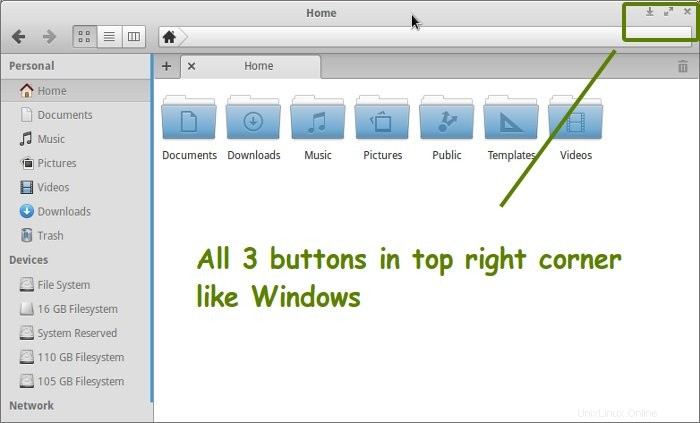
J'espère que cet article vous a aidé à ajouter un bouton de réduction au système d'exploitation élémentaire. Profitez-en :)